win10笔记本电脑触摸板不能用的处理方法
时间:2021-03-10作者:fang
触摸板是笔记本电脑自带的一种输入设备,它可以通过手指的操作来移动指针,从而达到控制电脑的目的。但最近有使用win10笔记本的网友却向小编反映说,自己的电脑出现了触摸板没反应的问题,不知道怎么解决,很是影响自己使用电脑。那对于这一现象,今天小编就来为大家分享关于win10笔记本电脑触摸板不能用的处理方法。
推荐下载:系统之家win10纯净版
处理方法如下:
1、触控板不好使可以先找一个临时鼠标,或者找到键板上控制光标的按钮,点击界面左下角的“开始”选项。
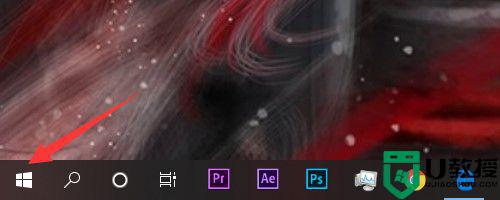
2、进入主页选项菜单后,需要点击左侧的“设置”小图标,只有进入设置面板才可以更改。
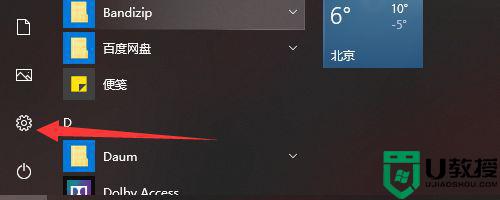
3、进入设置后点击第一排最中间的“设备”选项,在设备选项中电脑的所有输出功能全都有哦。
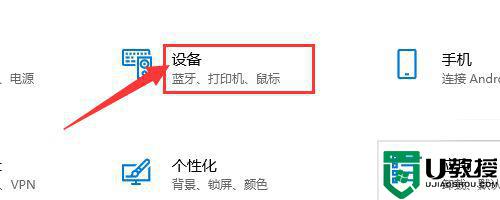
4、进入设备选项菜单后,左侧一栏会罗列所有的选项,这个时候找到需要设置的“触摸板”就可以啦。
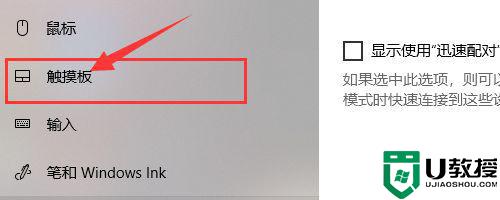
5、进入触摸板选项就可以开启触摸板了,开启触摸板后还可以设置触摸板的光标速度和敏感度等等。

上面就是win10笔记本电脑触摸板不能用的处理方法啦,有出现同样情况的可以按照上面的方法来解决哦。

